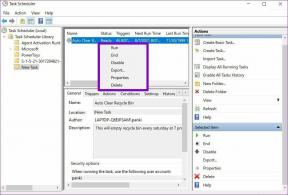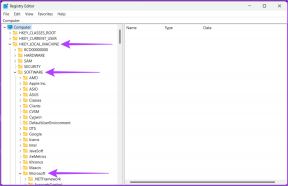Perbaiki Halo Infinite Semua Anggota Fireteam Tidak Memiliki Versi yang Sama di Windows 11
Bermacam Macam / / January 05, 2022
Halo Infinite adalah game pertama dalam seri Halo yang menawarkan pengalaman multipemain langsung dari kelelawar. Tidak perlu perkenalan khusus karena semua orang tahu bahwa Master Chief akan lebih besar dari kehidupan. Ini mencakup banyak fitur yang dapat membuat penggemar Halo menangis dengan gembira. Namun, dengan semua barang baru datang masalah baru. Saat update, game Halo Infinite sering muncul Semua anggota fireteam tidak dalam versi yang sama pesan kesalahan di PC Windows 11. Sekarang, ini kemungkinan besar akan merusak malam permainan untuk Anda dan bisa membuat Anda menggaruk-garuk kepala karena tidak tahu harus berbuat apa. Dan di sinilah kita datang untuk menyelamatkan!
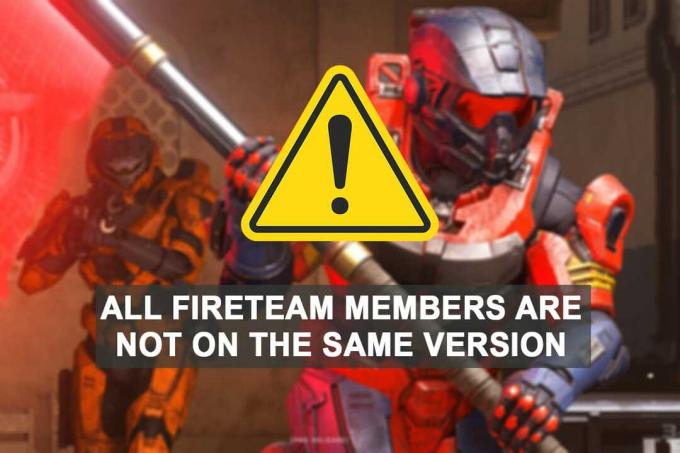
Isi
- Cara Memperbaiki Halo Infinite Semua Anggota Fireteam Tidak Pada Versi Kesalahan Yang Sama di Windows 11
- Metode 1: Perbarui Halo Tak Terbatas
- Metode 1A: Perbarui dari Microsoft Store
- Metode 1B: Perbarui dari Aplikasi Steam.
- Metode 1C: Perbarui di Konsol Xbox
- Metode 2: Hubungi Tim Dukungan.
Cara Memperbaiki Halo Infinite Semua Anggota Fireteam Tidak Pada Versi Kesalahan Yang Sama di Windows 11
- Kesalahan ini umumnya disebabkan ketika beberapa tim pemadam kebakaran Anda anggota belum memperbarui permainan ke versi terbaru. Sementara versi yang lebih lama masih memungkinkan Anda memainkan kampanye pemain tunggal, mode multipemain mengharuskan semua rekan tim berada di versi yang sama.
- Alasan lain yang dilaporkan oleh para pemain adalah serangga yang membuat jalannya melalui aplikasi Xbox di PC setelah pembaruan terbaru.
Kami telah membuat daftar beberapa metode yang berhasil memecahkan masalah ini. Meskipun, jika Anda terus menghadapi masalah dengan permainan, hubungi 343 Industri untuk membantu Anda keluar dari kekacauan ini.
Metode 1: Perbarui Halo Tak Terbatas
Pembaruan Halo Infinite dirilis baru-baru ini untuk mengatasi beberapa bug dan kesalahan seperti kredit tidak muncul meskipun membelinya melalui gateway resmi. Kami menyarankan Anda meminta agar semua anggota fireteam Anda memperbarui game mereka ke versi terbaru yang tersedia. Pembaruan harus diinstal tanpa masalah menggunakan panduan di bawah ini, tergantung pada penyedia game Anda saat ini.
Metode 1A: Perbarui dari Microsoft Store
Ini adalah masalah yang terkenal bagi pengguna aplikasi Xbox. Gim ini masih dalam versi beta, dan tampaknya Microsoft Store mampu membawanya ke PC Anda daripada Xbox. Aneh, kan? Jika Anda belum memperbarui game Anda melalui aplikasi Xbox, kami sarankan Anda melakukannya terlebih dahulu melalui Microsoft Store. Ini akan memastikan bahwa Anda menerima pembaruan terbaru yang tersedia dan telah diinstal dengan benar di PC Anda.
1. Klik pada ikon pencarian dan ketik Toko Microsoft, lalu klik Membuka.

2. Klik Perpustakaan di pojok kiri bawah Toko Microsoft jendela.
Catatan: Anda harus masuk ke Microsoft Store dengan akun Microsoft yang sama dengan yang Anda gunakan untuk memainkan Halo Infinite.

3. Klik permainan, seperti yang ditunjukkan.
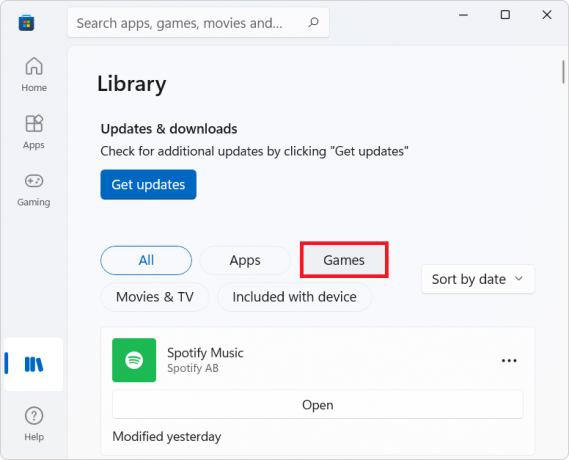
4. Semua game yang dibeli sekarang akan muncul di daftar Anda. Klik pada Halo Tak Terbatas untuk pergi ke halaman daftar permainan.
5. Tergantung pada konfigurasi, pilih Memasang pembaharuan pilihan. Tunggu hingga proses selesai.
Ketika Anda bergabung dengan Fireteam dengan teman-teman Anda, Anda seharusnya tidak lagi menemukan Halo Infinite Semua anggota fireteam tidak memiliki kesalahan versi yang sama pada Windows 11 PC. Jika Anda sudah memperbarui tetapi masih menghadapi kesalahan yang sama, akan lebih baik untuk hanya instal ulang gamenya sama sekali dari Microsoft Store.
Baca juga: Cara Mengubah Negara di Microsoft Store di Windows 11
Metode 1B: Perbarui dari Aplikasi Steam
Jika Anda memiliki Akun Steam, terapkan metode ini untuk meningkatkan versi game Anda ke versi terbaru. Selanjutnya, dilaporkan bahwa file-file ini dapat menyebabkan Semua anggota fireteam tidak berada pada kesalahan versi yang sama, yang dapat diselesaikan dengan memvalidasi integritas file lokal Anda. Ikuti instruksi di bawah ini untuk memperbarui game & memverifikasi integritasnya melalui Steam PC Client:
1. Klik pada ikon pencarian, Tipe Uap, dan klik Membuka.
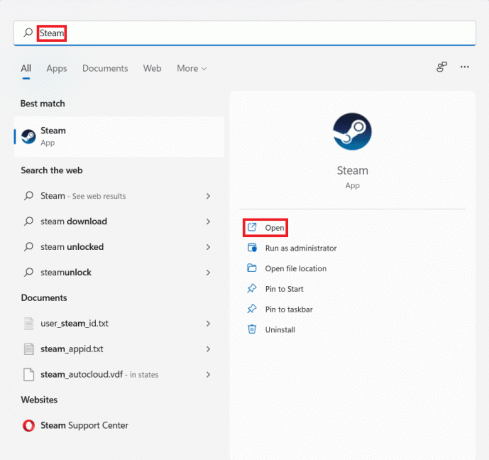
2. Dalam Uap jendela, klik PERPUSTAKAAN.

3. Klik Halo Tak Terbatas di panel kiri.
4. Jika ada pembaruan yang tersedia untuk game, Anda akan melihat MEMPERBARUI tombol pada halaman detail game. Klik di atasnya.
5. Setelah pembaruan selesai, klik kanan pada Halo Tak Terbatas di panel kiri dan pilih Properti… dalam menu konteks.
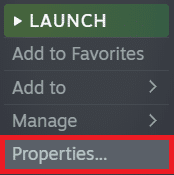
6. Klik pada FILE LOKAL tab di panel kiri dan klik Verifikasi integritas file perangkat lunak… ditampilkan disorot.

Steam sekarang akan memeriksa apakah ada file game rusak yang hilang di penyimpanan lokal. Jika ada ketidaksesuaian yang ditemukan, maka secara otomatis akan menggantikannya. Oleh karena itu, ini akan memperbaiki Halo Infinite semua anggota fireteam tidak pada kesalahan versi yang sama pada Windows 11.
Baca juga:Cara Mengganti Gambar Profil Steam
Metode 1C: Perbarui di Konsol Xbox
Memperbarui game di Xbox agak rumit karena sepenuhnya bergantung pada bandwidth jaringan Anda.
- Seperti halnya game Xbox lainnya, Halo Infinite akan secara otomatis memperbarui dirinya sendiri saat mem-boot konsol Anda. Tetapi jika pembaruan belum dimulai setelah boot, Anda bisa coba restart berulang kali sampai pembaruan dimulai.
- Jika setelah rentetan restart, Halo tidak memulai pembaruan apa pun, maka ikuti langkah-langkah yang diberikan:
1A. Klik KuAplikasi & Game > Pembaruan untuk melihat semua pembaruan yang tersedia untuk model Xbox Anda yang sesuai dengan semua game.
1B. Sebagai alternatif, pergi ke permainan tab di panel kiri & telusuri daftar Aplikasi untuk memilih Halo Tak Terbatas.
2. Kemudian, pilih Kelola Permainan, seperti yang ditunjukkan.

3. Pilih Pembaruan di panel kiri di layar berikutnya.
4. Pilih pembaruan tersedia untuk Halo Infinite dan tunggu prosesnya sampai selesai.
Metode 2: Hubungi Tim Dukungan
Jika Anda masih mengalami masalah yang sama, kami sarankan Anda hubungi Pengembang Game. Sejujurnya ini adalah permainan kesabaran karena para pengembang telah menangani masalah dengan mode multipemain yang berada dalam tahap beta terbuka. Tapi Anda bisa menghubungi 343 Industri atau Dukungan Xbox untuk menyelesaikan masalah Anda dalam beberapa hari.
Direkomendasikan:
- Dukungan Final Fantasy XIV Windows 11
- Cara Mengunduh dan Menginstal Minecraft di Windows 11
- Cara Memperbaiki Microsoft Store Tidak Terbuka di Windows 11
- Cara Memeriksa apakah Siaga Modern Didukung di Windows 11
Kami harap Anda menemukan artikel ini menarik dan bermanfaat tentang cara perbaiki Halo Infinite semua anggota fireteam tidak pada kesalahan versi yang sama di Windows 11. Kami menyambut semua saran dan pertanyaan Anda mengenai artikel ini. Anda juga dapat memberi tahu kami jika ada topik dalam pikiran Anda yang harus kami jelajahi selanjutnya.